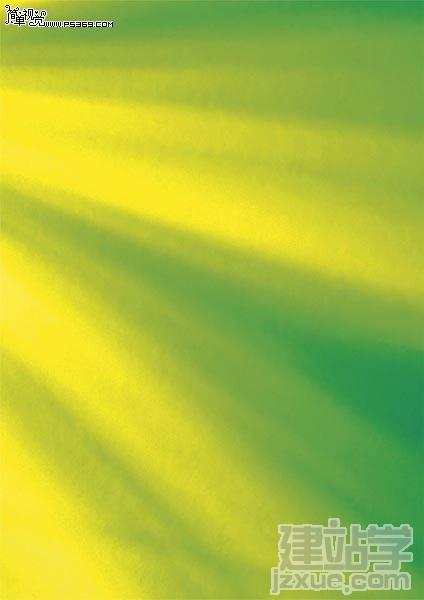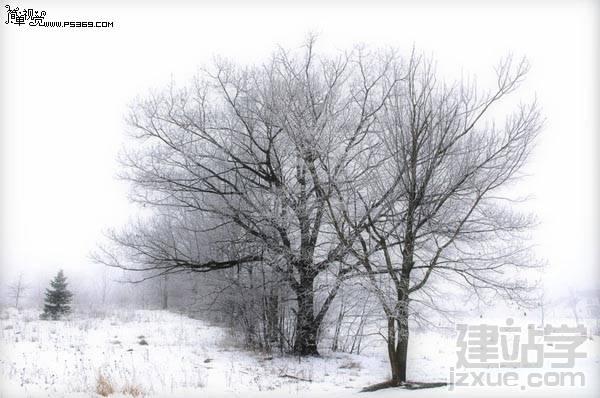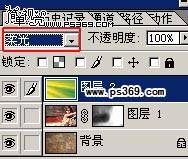|
最终效果图
原图
素材图 1
素材图 2
素材图 3
素材图 4
1、打开素材图1,再打开原图了,使用移动工具把原图拖到素材图1中,得到图层1,自由变换到合适的大小(CTRL+T),设置图层1的图层混合模式为“叠加”单击添加图层蒙板按钮,为图层1添加蒙板,按D 恢复默认颜色,用像皮擦工具将图象中左上角多余的部分擦除。 效果如下图:
3、打开素材2,还是用移动工具将其移到背景中,得到图层2,自由变换到合适的大小,图层2的混合模式设为“柔光”如下图效果:
4、打开素材图4,用移动工具把它拖到背景层,得到图层3(如图4),自由变换到合适的大小,单击图层样式命令按钮,在弹出的菜单中选择“混合选项”在弹出的对话框中混合模式改为“叠加”不透明度60(如图5),效果(如图6)。
5、打开素材图5,将它拖到素材图1中得到图层4,自由变换到合适的大小,按CTRL+I键“反相”操作(如图7),设置图层4的图层混合模式为“颜色加深”为该图层添加蒙板,用像皮擦工具将图象中右下角多余的部分擦除(如图8)。最终效果图(如图9)
(责任编辑:admin) |